Save.me - лучший менеджер буфера обмена для Windows
Буфер обмена Windows, вероятно, является одной из наиболее часто используемых функций Windows. Большинство из нас часто его используют, нажимая комбинации Ctrl + C, Ctrl + X и Ctrl + V несколько раз в течение каждого дня, когда мы вырезаем, копируем и вставляем файлы на наш носитель. Однако, будь то текстовый фрагмент, изображение или URL-адрес, буфер обмена Windows по умолчанию не может содержать более одного элемента за раз. Если вам нужно копировать и вставлять несколько элементов, когда источник или цель отличаются, вы должны сделать это один за другим. Пока Microsoft не решит улучшить функциональность буфера обмена Windows, разработчики будут продолжать разрабатывать сторонние приложения для удовлетворения потребностей. Каждое стороннее приложение буфера обмена имеет свои сильные стороны, например, некоторые автоматически сортируют записи буфера обмена в разные группы, в то время как другие сохраняют записи буфера обмена даже после системного перезагрузка. Сегодня у нас есть приложение для управления буфером обмена
Спаси меня это автоматически сохраняет все, с чем вы работаете, включая текст, изображения, URL-адреса, файлы и папки. Это позволяет вам управлять записями буфера обмена, позволяя добавлять новые элементы, редактировать их, сохранять их в файлах и удалять ненужные. Вы даже можете просмотреть любой сохраненный элемент буфера обмена прямо из приложения.Save.me - это портативное приложение, которое можно запустить прямо с вашего компьютера или даже с USB-накопителя. После запуска он запускается в системном трее и сохраняет все, что вы копируете, в буфер обмена. Основной интерфейс имеет панель «Действия и виды» с левой стороны, а если щелкнуть вкладку «По умолчанию» или «Исследования» в разделе «Виды», все записанные записи отображаются в центре. Выбор любого элемента включает его предварительный просмотр на правой панели, что, возможно, является одной из самых удобных функций этого приложения. Более того, при выборе записанного URL открывается соответствующий веб-сайт в разделе предварительного просмотра, если, конечно, вы подключены к Интернету. Каждая запись буфера обмена записывается вместе с ее источником, именем приложения, последней использованной датой и временем и информацией о размере.

Выберите любую запись буфера обмена из списка, чтобы включить панель «Действия». Позволяет скопировать элемент в буфер обмена, удалить выбранный элемент, открыть его или отредактировать запись. Щелчок правой кнопкой мыши на записанном элементе предоставляет вам те же параметры и, кроме того, позволяет установить / отменить Напоминание об этом, поделитесь им на Facebook, назначьте ему имя группы и выберите его как защищенное или незащищенный. Защита элемента блокирует его, поэтому вы не сможете случайно удалить его при назначении групп элементам. поможет вам организовать схожие организации, что может быть очень удобно при работе над несколькими задачами или проекты.

Откройте меню в системном трее Save.me и выберите «Настройки», чтобы настроить параметры приложения по умолчанию. Это позволяет настраивать параметры, связанные с персонализацией, буфером обмена, переводами папок данных, электронной почтой / Facebook, приложением, источниками и целостностью. Он позволяет указать поведение приложения, например, тип записей буфера обмена, размер обрезанного текста, папки данных по умолчанию, список языков для перевода текстовых записей, варианты обмена контентом через электронную почту и Facebook, горячие клавиши, а также формат даты и времени и т.п.

Включите опцию «Показать боковую панель» в меню в системном трее, чтобы иметь быстрый доступ к вашим любимым записям буфера обмена, недавно скопированным и часто используемым.
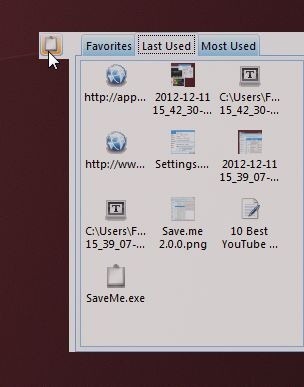
Save.me - это портативное приложение, которое работает как в 32-разрядных, так и в 64-разрядных версиях Windows XP, Windows Vista, Windows 7 и Windows 8.
Скачать Save.me
Поиск
Недавние Посты
Как настроить Windows для автоматического пробуждения от сна
Как и многие другие операционные системы, Windows также предлагает ...
Видеопроигрыватель JuceVLC в стиле медиацентра на основе VLC
VLC Player по-видимому, это одно из самых известных приложений для ...
Bandizip Предварительный просмотр файлов внутри архива из контекстного меню правой кнопкой мыши
Здесь, в AddictiveTips, мы рассмотрели множество программ, в том чи...



